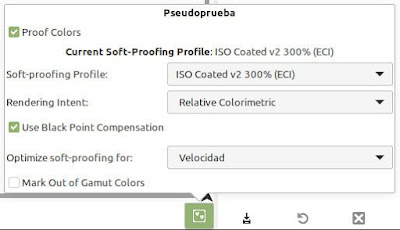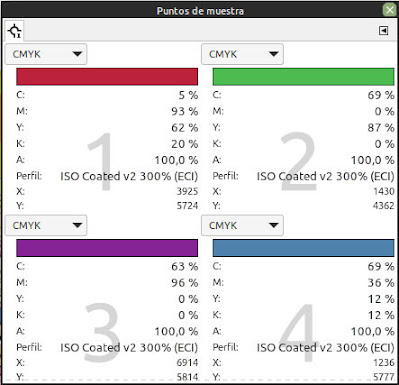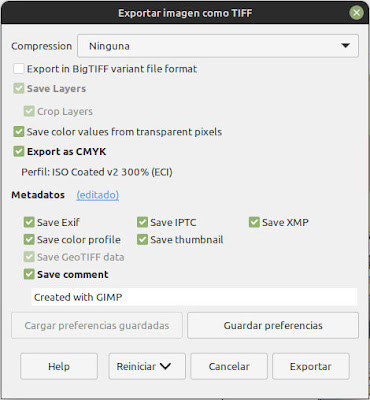(El
artículo original y en inglés, fue publicado el 27 de agosto de 2022)
Se han producido cambios largamente esperados en la versión de desarrollo de lo que más tarde o más temprano será GIMP 3.0.
Tratando sobre estas esperadísimas novedades
Alexandre Prokudine publicó un muy buen artículo en
Libre Arts.
Aquí va mi traducción al español de la sección de ese artículo dedicada al soporte del modo de color CMYK.
Esta nueva versión de desarrollo de GIMP (la 2.99.12) podría marcar un hito, ya que llega con algunas características relacionadas con el modo de color CMYK que se esperaban desde hace mucho tiempo. Aunque, la forma en que están implementadas hará felices a algunos usuarios, pero otros puede que se sientan desilusionados. Básicamente está relacionado con la contraposición entre “early binding” (que se podría traducir como “vinculación temprana”) y “late binding” (“vinculación tardía”). Así que vamos a hablar sobre eso.
El flujo de trabajo CMYK “Late binding”
En términos sencillos, se habla de “early binding” cuando crea una imagen desde cero y desde un principio la define como basada en el espacio de color CMYK, o cuando convierte una imagen RGB preexistente al modelo de color CMYK y luego continúa editándola. O sea, cuando desde etapas tempranas trabaja con los recursos convertidos al modelo de color CMYK, como hacen, desde hace décadas, muchos de los usuarios de Adobe Photoshop.
Pero cuando todo el trabajo se hace utilizando el modo de color RGB (eventualmente con alguna prueba simulada en la pantalla del color CMYK para ver que el resultado esté quedando razonable) y al final del trabajo se hace la conversión a CMYK, se trata de un procedimiento conocido como “late binding”. Porque el modelo CMYK hace su aparición en las últimas fases de la producción.
Lo que GIMP soporta desde esta versión de desarrollo es un flujo de trabajo de vinculación tardía (“late binding”).
Veámoslo más detalladamente.
Crear nuevos archivos
GIMP sigue permitiendo tres modos de imagen: RGB, escala de grises e indexado. Se supone que esto cambiará en algún momento después del lanzamiento de GIMP 3.0. Pero por ahora sigue siendo así.
Así que, cuando crea una nueva imagen desde cero, sólo puede obtener una imagen RGB o Escala de grises. Sin embargo, la novedad es que a partir de ahora también le puede asignar un perfil de color de prueba desde el cuadro de diálogo “Crear una imagen nueva” (Archivo > Nueva...).
La información sobre el “Perfil de color de la prueba” se guarda ahora en el archivo XCF.
Abrir archivos existentes
Otra novedad es la de poder abrir archivos JPEG, TIFF y PSD guardados en modo CMYK. En los tres casos, GIMP convertirá automáticamente los datos de los píxeles al sRGB de GIMP, incluso si ha configurado GIMP para utilizar un perfil RGB preferido como AdobeRGB (1998). Es probable que este comportamiento cambie más adelante, quizás incluso a tiempo para la v3.0. Así que no tendría un modo CMYK, pero al menos tendría algún control sobre la conversión.
No está relacionado con CMYK, pero ahora GIMP también puede leer y mostrar archivos PSD guardados como duotonos. GIMP importará los datos como píxeles en escala de grises (convirtiendo al perfil de color en escala de grises D65 de GIMP) y guardará la información del espacio de color duotono para volver a aplicarla al momento de exportar.
Así que, cuando exporte de nuevo sobre el archivo PSD duotono original, GIMP rescribirá toda la información del espacio de color duotono de vuelta, por lo que el archivo conservará el coloreado original.
Todo esto, por ahora, tiene una utilidad limitada pero al menos le permite abrir los archivos y mirarlos. Lo cual es mucho mejor que ser recibido con un mensaje de "CMYK not supported".
Prueba de color en pantalla (Soft-Proofing)
Mientras toda la edición se realiza en el modo de color RGB, puede hacer “pseudo pruebas”, es decir, simular en la pantalla, hasta cierto punto, el aspecto que tendrá el color de su imagen en un impreso.
Para ello puede utilizar el menú principal (Vista > Gestión del color > Colores de prueba) o el botón de la esquina inferior derecha de la ventana de imagen, para activar o desactivar esta opción:
En un flujo de trabajo “late binding”, los datos de los píxeles pasan por dos conversiones de espacio de color, no solo una. Primero, pasa de sRGB a un espacio de color basado en CMYK definido por el perfil del color de prueba. Luego GIMP aplica una transformación para simular en la pantalla el color impreso, por lo que vuelve de CMYK a RGB.
Cada conversión implica cambiar los datos originales de una manera u otra. En muchos casos no se trata del “mismo color exacto, con una notación diferente”. Por ejemplo, con el Modo de visualización (Rendering Intent) “perceptiva”, es más bien “un color diferente, pero puede dar la misma sensación por cómo se ve al lado de otro color que, por cierto, tampoco es exactamente el original”. (Nos empezamos a meter en la boca del lobo).
Esto significa que el color de la prueba no le dará una coincidencia exacta con una verdadera prueba de impresión. Así que es mejor tratarlo tan solo como una referencia.
Analizar los valores CMYK
Otras dos partes de la interfaz de usuario que se han actualizado son el selector de color CMYK y los Puntos de muestra. Ambos utilizan ahora el procedimiento adecuado para tener en cuenta el perfil del color de prueba (Soft-proofing Profile).
Una cosa útil que el cuadro de diálogo Puntos de muestra (así como la ventana de información de la herramienta Recoge-color) podría hacer ahora, creo, es calcular y mostrar la cobertura total de tinta.
Exportar en modo CMYK
Por último, llegamos a la parte más interesante. Ahora se puede exportar a JPEG CMYK, TIFF CMYK y PSD CMYK. GIMP utilizará el perfil de color de prueba (en lugar del perfil CMYK preferido que tenga definido en las Preferencias) para convertir a CMYK y etiquetará el archivo de salida con ese perfil.
Esta es la parte crucial del flujo de trabajo de “vinculación tardía” (late binding). Antes, las alternativas eran:
- el plugin separate+ (que no funcionaba bien con algunas partes de GIMP),
- la utilidad
convert de ImageMagick (herramienta de la interfaz de líneas de comando), - Krita.
Ahora puede hacerlo sin tener que salir de GIMP.
¿Es suficiente con el “late binding”?
No para todos.
Hoy en día, en muchos casos, al diseñar algo es para ser utilizado tanto en medios digitales como impresos. Por lo que el “late bindig” es, probablemente, una mejor opción, porque no es necesario rehacer el trabajo solo porque se hubiera realizado una parte importante de la edición en el modo CMYK, que necesitaba ser llevada también a la versión RGB.
Sin embargo, no tener la opción del “early binding” significa que no se tiene control directo sobre cómo se va a ver la imagen CMYK final. Se puede habilitar el modo de color de prueba y utilizar las herramientas basadas en RGB, pero eso podría ser menos conveniente.
¿Habrá “early binding” en GIMP?
Esa es la idea. El equipo tiene planes para soportar cualquier espacio de color como espacio de color de trabajo. Lo que significa tener, en algún momento, los modos LAB, CMYK y otros.
Pero, por favor, no me pregunte cuándo. Saberlo está más allá del alcance de cualquiera. Hasta ahora, nadie ha sido capaz de ponerle fecha al lanzamiento de la versión 3.0. Y el “early binding” no es un tema de la versión 3.0.
Puede acceder información más detallada (en inglés) sobre la
implementación del modo de color CMYK en esta versión de desarrollo en:
https://www.gimp.org/news/2022/08/27/gimp-2-99-12-released/#cmyk.
El resto del artículo habla sobre otras novedades de esta versión de desarrollo:
- Interacciones en el lienzo:
- Alt + arrastrar hacia la derecha para cambiar el tamaño del pincel con la vista previa del contorno en el lienzo.
- Se pueden puede configurar modificadores para el botón secundario del ratón.
- Para usuarios del touchpad, ahora puede girar el lienzo mediante un gesto parecido al del zoom, pero con el dedo pulgar fijo en el lugar.
- Mejoras en la compatibilidad con el formato DDS
- Otros planes
- el sitio web principal está siendo portado a Hugo
- el sitio web para desarrolladores está siendo renovado